【Python+Appium】开展自动化测试(九)自动选择USB用于传输文件(不依赖appium对手机页面元素进行定位)
目录
前言
一,问题
二,思考
三,通过Python调用adb命令定位元素解决
结语
前言
不同的手机连接电脑时,会有不同的提示,此时我们就可以通过文章中讲的第4种方法执行选择点击操作,然后再运行自动化测试项目。
一,问题
app自动化测试使用Android真机连接电脑时,通常会遇到两种情况:
1、测试机连接电脑会弹窗提示USB选项,选择USB用于”传输文件”,有些手机不支持设置默认USB选项,手机重新连接电脑时都需要手动点击选择USB选项;
2、使用adb命令在真机上安装app时,需要手动点击确认安装按钮。
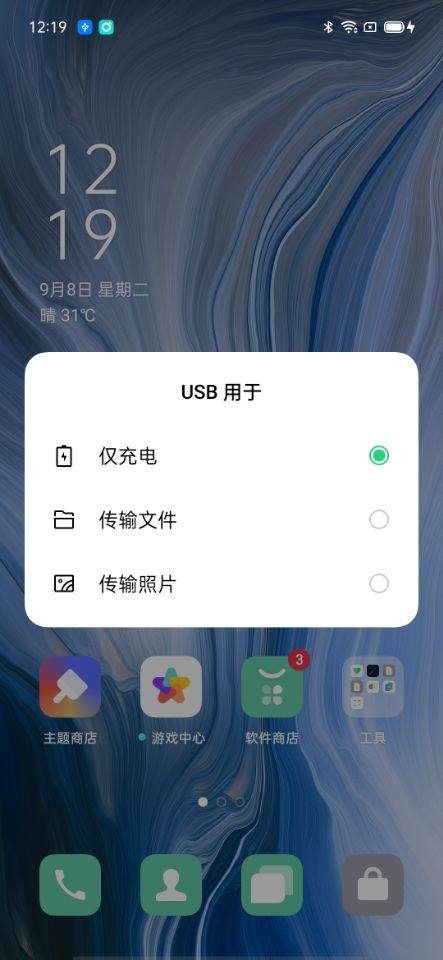
二,思考
每天定时唤醒手机执行自动化测试时,偶尔会遇到真机重新弹窗提示进行USB用于选项的选择,需要选择USB用于传输文件,否则会执行失败。为了能让手机自动选择USB用于传输文件,我们考虑以下解决方法:
1,修改手机默认设置,不可行。在手机里设置USB默认选择USB用于”传输文件”,但发现现在很多手机里面并没有这个设置选项,行不通。
2,通过appium定位元素解决,不可行。因为执行的顺序是先选择USB选项,再通过appium启动APP进行元素定位,所以此时使用appium的webdriver定位元素再点击”传输文件”显然也是行不通的。
3,通过poco自动化测试框架定位元素解决,可行。
使用豆瓣镜像源下载安装pocoui库,同时会下载airtest库。pip list命令查看,如果未同时安装airtest库,则再安装airtest库:
# 安装pocoui库pip install pocoui -i https://pypi.douban.com/simple/# 安装airtest库pip install airtest -i https://pypi.douban.com/simple/
代码示例如下:
from poco.drivers.android.uiautomation import AndroidUiautomationPocopoco = AndroidUiautomationPoco()poco.device.wake()# 存在传输文件元素则点击if poco(text="传输文件").exists():poco(text="传输文件").click()else:pass
调试运行脚本发现该方法是可行的,但是脚本会报其他错误,暂时还未解决。不推荐使用
4,通过Python调用adb命令定位元素解决(不依赖测试框架),可行(推荐使用)。
三,通过Python调用adb命令定位元素解决
1,思路:
adb命令获取手机当前页面的UI树xml文件 —> 将xml文件pull到本地 —> 通过元素属性值获取xml文件中对应的属性 —> python解析获取元素的bounds值并计算出该元素的中心坐标 —> 通过adb命令点击该坐标。
2,获取UI树文件命令:adb shell uiautomator dump +路径
只有一台手机:adb shell uiautomator dump /sdcard/uidump.xml
多台手机的话获取对应手机UI树文件命令:adb -s deviceId shell uiautomator dump —compressed /sdcard/uidump.xml
devicesId即设备id,通过adb devices命令获取
3,示例代码如下:
import tempfileimport os, re, timeimport xml.etree.cElementTree as ETdef topElementCoordinate(deviceId, attr_k, attr_v):'''通过adb命令获取手机当前页面的ui树-->pull到本地临时文件-->通过属性值从ui树文件中获取元素的bounds-->获取元素左上角/右下角的坐标-->得到该元素的中心坐标-->点击param deviceId: 手机设备IDparam attr_k: 元素属性,如text, resource-id, class等param attr_v: 属性的值,如text='文件传输',属性值为'传输文件'return:'''tempFile = tempfile.gettempdir() # 临时文件try:os.popen("adb -s" + " " + deviceId + " " + "shell uiautomator dump --compressed /sdcard/uidump.xml")os.popen("adb -s" + " " + deviceId + " " + "pull /sdcard/uidump.xml " + tempFile)tree = ET.ElementTree(file=tempFile + "/uidump.xml")treeIter = tree.iter(tag="node")for elem in treeIter:if elem.attrib[attr_k] == attr_v:bounds = elem.attrib['bounds']coord = re.compile(r"\d+").findall(bounds)x_point = (int(coord[2]) - int(coord[0])) / 2.0 + int(coord[0])y_point = (int(coord[3]) - int(coord[1])) / 2.0 + int(coord[1])print(x_point, y_point)os.popen("adb -s" + " " + deviceId + " " + "shell input tap {} {}".format(str(x_point), str(y_point)))# 删除手机中的xml文件os.popen("adb -s" + " " + deviceId + " " + "shell rm /sdcard/uidump.xml")time.sleep(1)except Exception as e:print("点击{}中心坐标失败,原因是:{}".format(attr_v, e))if __name__ == '__main__':topElementCoordinate('64c83202', 'text', '传输文件')
运行该文件调试,成功。
结语
这篇贴子到这里就结束了,最后,希望看这篇帖子的朋友能够有所收获。
如果你觉得文章还不错,请大家 点赞、分享、留言 下,因为这将是我持续输出更多优质文章的最强动力!



























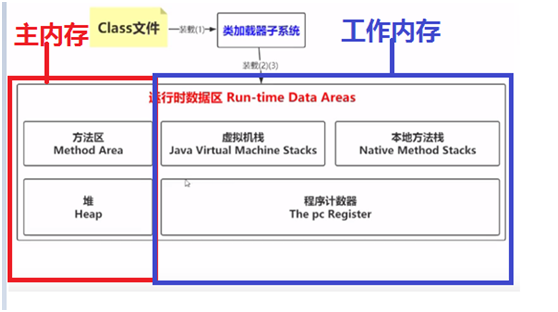
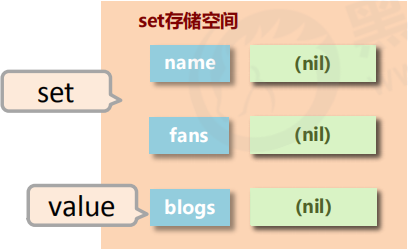
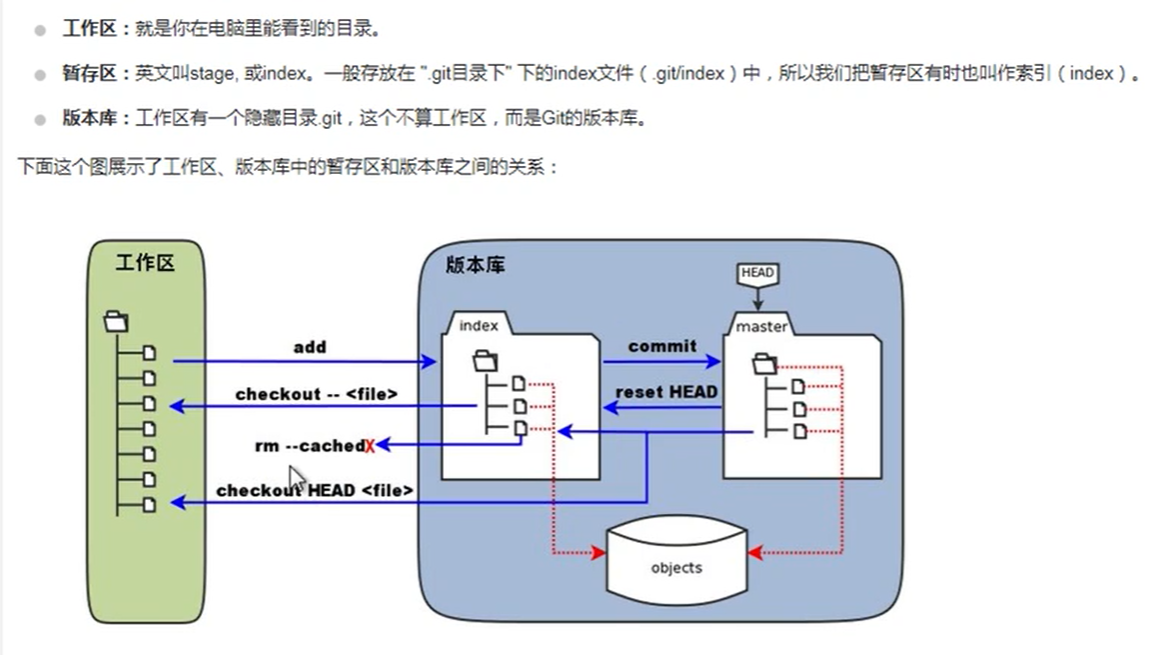
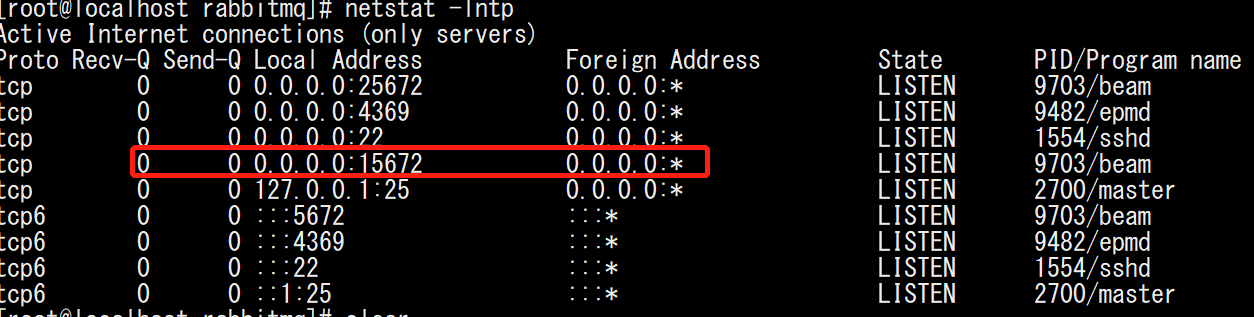
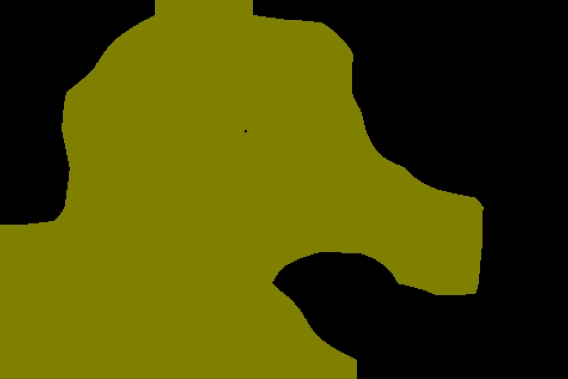



还没有评论,来说两句吧...